Hướng dẫn cách xem camera Hikvision trên điện thoại chi tiết
Trong thời đại kỹ thuật số ngày nay, việc sử dụng camera an ninh trở nên ngày càng phổ biến và cần thiết hơn bao giờ hết. Với sự tiến bộ của công nghệ, người dùng có thể dễ dàng theo dõi và kiểm soát camera an ninh từ xa chỉ bằng một chiếc điện thoại thông minh. Trong bài viết này, chúng ta sẽ tìm hiểu cách xem camera Hikvision trên điện thoại của bạn.
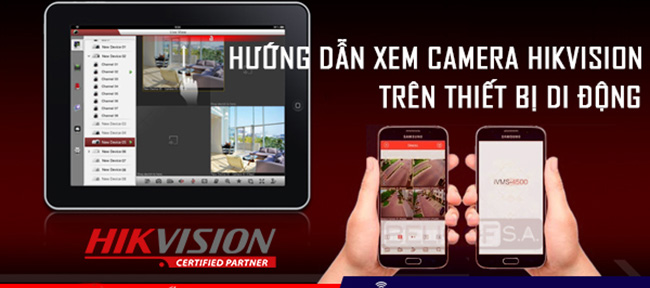
Hikvision là một trong những nhà cung cấp hàng đầu về giải pháp camera an ninh, cung cấp nhiều dòng sản phẩm chất lượng cao với tính năng đa dạng. Và việc xem camera Hikvision trên điện thoại không chỉ giúp bạn theo dõi và bảo vệ tài sản của mình một cách hiệu quả, mà còn mang lại sự an tâm và tiện ích tuyệt vời.
Trong bài chia sẻ này Trường Thịnh Telecom sẽ tiếp tục chia sẻ đến các bạn cách xem lại camera Hikvision trên điện thoại thông qua ứng dụng Hik-Connect.
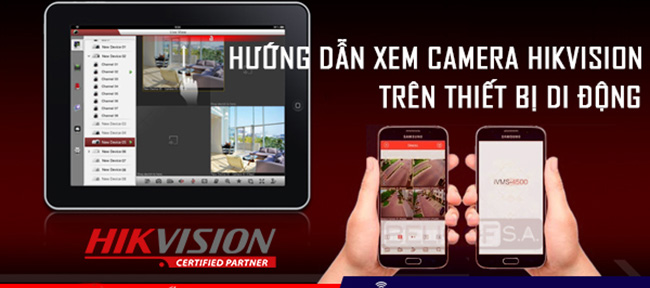
Hướng dẫn cài đặt camera Hikvision bằng Hik-Connect
Để cài đặt và xem camera Hikvision trên điện thoại thông qua ứng dụng Hik-Connect, hãy tuân theo các bước sau đây:
Bước 1: Chuẩn bị
- Đảm bảo rằng camera Hikvision đã được cài đặt và hoạt động bình thường.
- Đảm bảo rằng điện thoại di động của bạn đã kết nối với mạng Internet.
Bước 2: Tải và cài đặt ứng dụng Hik-Connect
- Mở cửa hàng ứng dụng trên điện thoại của bạn (Google Play Store cho Android hoặc App Store cho iOS).
- Tìm kiếm “Hik-Connect” trong cửa hàng ứng dụng và tải xuống.
- Chờ đợi quá trình cài đặt hoàn tất.

Bước 3: Tạo tài khoản Hik-Connect
- Mở ứng dụng Hik-Connect trên điện thoại.
- Chọn “Đăng ký” hoặc “Tạo tài khoản mới”.
- Nhập địa chỉ email hợp lệ và tạo mật khẩu cho tài khoản.
- Xác nhận các điều khoản và điều kiện sử dụng và chính sách bảo mật của Hik-Connect.
- Chọn “Đăng ký” hoặc “Xác nhận” để hoàn tất quá trình đăng ký.
Bước 4: Thêm camera Hikvision vào tài khoản
- Đăng nhập vào ứng dụng Hik-Connect bằng tài khoản mà bạn đã tạo.
- Chọn biểu tượng “Thêm thiết bị” hoặc “Thêm camera”.
- Nhập thông tin đăng nhập của camera Hikvision, bao gồm địa chỉ IP, tên đăng nhập và mật khẩu. Bạn cũng có thể sử dụng mã QR trên camera để thêm thiết bị nhanh chóng.
- Chọn “Thêm” hoặc “Xác nhận” để tiến hành thêm camera vào danh sách.
Xem chi tiết cách cài đặt camera Hikvision trên điện thoại Tại đây
Cách cài đặt cách xem camera Hikvision trên điện thoại
Sau khi thêm thành công, camera Hikvision sẽ xuất hiện trong danh sách thiết bị trong ứng dụng Hik-Connect. (1)
- Chọn camera bạn muốn xem để mở trực tiếp video trực tiếp.
- Bạn cũng có thể chọn “Xem lại” để xem các đoạn video đã ghi trước đó.
- Ứng dụng Hik-Connect cũng cung cấp các tùy chọn để điều chỉnh cài đặt camera và nhận thông báo bảo mật.
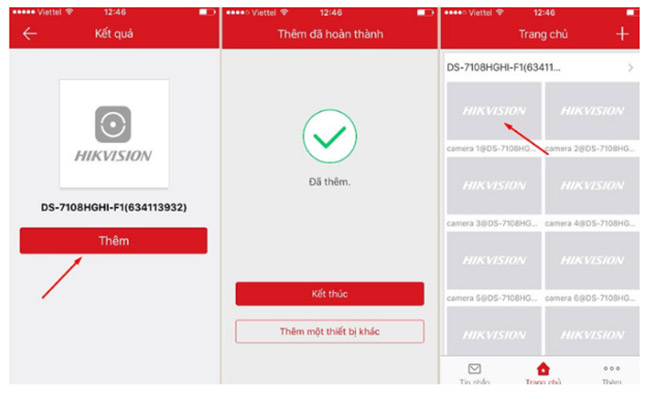
Lưu ý: Đảm bảo rằng camera Hikvision của bạn đã được cấu hình đúng và cung cấp thông tin đăng nhập chính để truy cập vào ứng dụng Hik-Connect trên điện thoại. Nếu thông tin đăng nhập không chính xác, bạn sẽ không thể thêm hoặc xem camera Hikvision trên ứng dụng.
- Để xem camera Hikvision từ xa, đảm bảo rằng điện thoại của bạn đã kết nối với mạng Internet.
- Mở ứng dụng Hik-Connect trên điện thoại.
- Đăng nhập vào tài khoản Hik-Connect của bạn.
- Trong danh sách thiết bị, chọn camera Hikvision mà bạn muốn xem.
- Ứng dụng sẽ hiển thị video trực tiếp từ camera Hikvision trên màn hình điện thoại của bạn. Bạn có thể chạm vào các tùy chọn bổ sung để điều chỉnh góc nhìn, phóng to/thu nhỏ, hoặc thực hiện các thao tác khác.
Hướng dẫn cài đặt xem camera Hikvision trên nhiều điện thoại
Cách cài đặt xem camera Hikvision trên nhiều điện thoại khác nhau như trong công ty, gia đình khá đơn giản. Bạn có thể chia sẻ quyền xem camera qua ứng dụng Hik-Connect. Cụ thể như sau:
- Trong ứng dụng Hik-Connect, trên tài khoản chính, chọn “Quản lý thiết bị” hoặc “Danh sách thiết bị”.
- Chọn camera Hikvision mà bạn muốn chia sẻ quyền xem.
- Chọn “Chia sẻ” hoặc “Phân quyền”.
- Nhập địa chỉ email hoặc tài khoản Hik-Connect của người mà bạn muốn chia sẻ quyền xem.
- Chọn quyền xem phù hợp (xem trực tiếp, xem lại, điều khiển, vv.).
- Chọn “Chia sẻ” hoặc “Lưu” để hoàn tất quy trình chia sẻ.
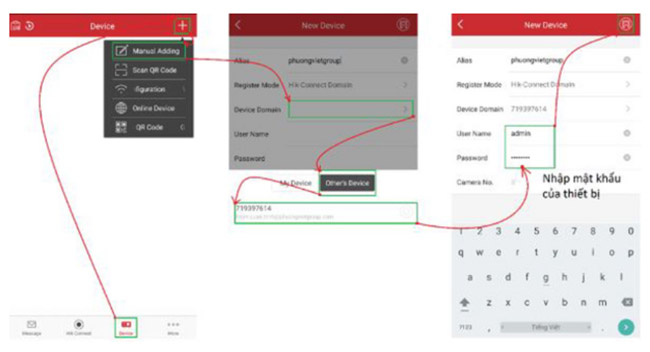
Người nhận chia sẻ quyền xem thực hiện các bước sau trên điện thoại của họ:
- Người nhận chia sẻ quyền xem camera Hikvision cần tải và cài đặt ứng dụng Hik-Connect từ cửa hàng ứng dụng tương ứng trên điện thoại của mình.
- Sau khi cài đặt, họ cần mở ứng dụng Hik-Connect và đăng nhập vào tài khoản Hik-Connect đã được tạo trước đó hoặc đăng ký một tài khoản mới.
- Sau khi đăng nhập thành công, họ sẽ thấy danh sách các camera đã được chia sẻ với tài khoản của họ.
- Họ chỉ cần chọn camera Hikvision mà họ muốn xem để mở trực tiếp video trực tiếp từ camera đó trên màn hình điện thoại của mình.
- Bằng cách chạm vào các tùy chọn bổ sung trên ứng dụng, họ có thể điều chỉnh góc nhìn, phóng to/thu nhỏ, và thực hiện các thao tác khác để tùy chỉnh trải nghiệm xem camera.
Qua các bước trên, bạn đã cài đặt và chia sẻ quyền xem camera Hikvision trên nhiều điện thoại khác nhau. Bây giờ, người nhận chia sẻ quyền có thể dễ dàng xem camera từ xa và kiểm soát an ninh trên màn hình điện thoại của mình, mang đến sự tiện lợi và an toàn cho công ty hoặc gia đình.
Một số lưu ý khi cài đặt cách xem camera Hikvision trên điện thoại
Phần mềm Hik-Connect và IVMS-4500 được thiết kế cho các điện thoại thông minh chạy hệ điều hành iOS hoặc Android, cho phép bạn trực tiếp quan sát hình ảnh từ camera Hikvision.
Trong quá trình cài đặt phần mềm và sử dụng để xem camera Hikvision, có thể xảy ra trường hợp bạn gặp vấn đề không thể xem được camera hoặc thiết bị báo lỗi ngoại tuyến. Để khắc phục, bạn có thể áp dụng hai cách sau đây:
Cách 1: Camera Wifi Hikvision
Đối với camera wifi không dây, quan trọng là đảm bảo tín hiệu wifi mạnh để camera có thể kết nối với modem. Cách nhận biết camera wifi có kết nối mạng hay không:
- Đối với các mã camera wifi như DS-2CD2401F-IW, DS-2CD2420F-IW, bạn có thể quan sát đèn trên camera.
- Đèn màu đỏ chỉ nguồn điện, còn đèn màu vàng chỉ kết nối wifi. Nếu đèn màu vàng nhấp nháy, đó là tín hiệu chưa kết nối wifi. Khi đèn màu vàng sáng liên tục, đó là tín hiệu đã kết nối wifi thành công.
- Đối với các mã camera DS-2CV2Q01EFD hoặc DS-2CV2U01EF-IW, cũng tương tự, có một đèn đỏ chỉ nguồn điện và một đèn xanh chỉ kết nối wifi.
Cách 2: Camera Hikvision có đầu ghi bị lỗi
Có một số nguyên nhân khiến bạn không thể xem camera đối với camera kết hợp đầu ghi hình, như đầu ghi hình mất nguồn điện, mất kết nối mạng hoặc chức năng xem qua mạng bị tắt.
Nếu đầu ghi vẫn có kết nối mạng nhưng bạn không thể xem camera và gặp lỗi, bạn cần kiểm tra lại nguồn điện, cập nhật lại địa chỉ IP hoặc chọn DHCP trong phần cấu hình mạng của đầu ghi để tự động cấp địa chỉ IP mới.
Trường Thịnh Telecom nhận lắp đặt camera Hikvision tại nhà
Trường Thịnh Telecom là một công ty hàng đầu trong lĩnh vực công nghệ thông tin và viễn thông. Với kinh nghiệm lâu năm và đội ngũ kỹ thuật viên chuyên nghiệp, chúng tôi cam kết mang đến cho bạn giải pháp giám sát an ninh tối ưu, đảm bảo chất lượng và hiệu suất cao.

Khi bạn chọn Trường Thịnh Telecom để lắp đặt camera Hikvision tại nhà, chúng tôi sẽ cung cấp cho bạn những lợi ích sau:
- Tư vấn chuyên nghiệp: Đội ngũ kỹ thuật viên giàu kinh nghiệm của chúng tôi sẽ tư vấn và đề xuất giải pháp phù hợp dựa trên yêu cầu và nguyên tắc thiết kế của ngôi nhà của bạn. Chúng tôi sẽ đảm bảo rằng hệ thống giám sát được thiết kế một cách tối ưu và đáp ứng đầy đủ các yêu cầu của bạn.
- Lắp đặt chuyên nghiệp: Chúng tôi sẽ tiến hành lắp đặt camera Hikvision tại nhà của bạn với sự chuyên nghiệp và cẩn thận. Đội ngũ kỹ thuật viên của chúng tôi có kiến thức sâu về hệ thống camera Hikvision và sẽ đảm bảo rằng camera được cài đặt đúng vị trí và hoạt động một cách hiệu quả.
- Thiết bị chất lượng cao: Chúng tôi chỉ sử dụng các thiết bị chính hãng và chất lượng cao từ Hikvision để đảm bảo tính ổn định và độ tin cậy của hệ thống giám sát.
- Hỗ trợ kỹ thuật: Sau khi lắp đặt, chúng tôi sẽ cung cấp hỗ trợ kỹ thuật toàn diện. Nếu bạn gặp bất kỳ vấn đề nào hoặc cần hướng dẫn sử dụng, đội ngũ kỹ thuật viên của chúng tôi sẽ sẵn sàng giúp đỡ bạn. Chúng tôi cam kết đáp ứng nhanh chóng và giải quyết mọi vấn đề một cách hiệu quả để đảm bảo hệ thống giám sát của bạn hoạt động một cách suôn sẻ.
- Bảo hành: Trường Thịnh Telecom cung cấp chính sách bảo hành cho các sản phẩm và dịch vụ của chúng tôi. Chúng tôi cam kết sửa chữa hoặc thay thế các linh kiện bị lỗi trong thời gian bảo hành, mang lại sự yên tâm và tin tưởng tuyệt đối cho khách hàng.
Đừng để an ninh ngôi nhà của bạn trở thành một vấn đề. Hãy để Trường Thịnh Telecom đồng hành cùng bạn trong việc lắp đặt camera Hikvision tại nhà. Chúng tôi cam kết đem đến cho bạn một giải pháp giám sát an ninh đáng tin cậy và hiệu quả. Liên hệ với chúng tôi ngay hôm nay để nhận được tư vấn và báo giá chi tiết. An ninh không chỉ là một nhu cầu, mà còn là một sự chăm sóc và bảo vệ cho gia đình và tài sản của bạn.
Trường Thịnh Telecom – Đơn vị phân phối camera giám sát chính hãng hàng đầu tại Việt Nam
Trường Thịnh Telecom là một trong những doanh nghiệp uy tín chuyên cung cấp giải pháp an ninh toàn diện, với thế mạnh là phân phối thiết bị camera chính hãng từ các thương hiệu lớn như Hikvision, Dahua, Kbvision… Với nhiều năm kinh nghiệm cùng đội ngũ kỹ thuật chuyên sâu, Trường Thịnh không chỉ cam kết chất lượng sản phẩm mà còn mang đến dịch vụ tư vấn, lắp đặt và bảo hành chuyên nghiệp, phù hợp với nhu cầu từ hộ gia đình, cửa hàng đến doanh nghiệp và dự án lớn.
Tại Trường Thịnh, khách hàng có thể dễ dàng lựa chọn các dòng camera Hikvision chất lượng cao như DS-2DE2C400MWG-E – Camera quay quét 4MP thông minh, thích hợp cho giám sát khu vực rộng lớn với khả năng zoom linh hoạt và ghi hình sắc nét. Dòng DS-2CD1043G2-LIUF tích hợp micro, phù hợp cho cửa hàng và văn phòng với thiết kế nhỏ gọn và khả năng thu âm hiệu quả. Ngoài ra, DS-2CD1021G2-LIU và DS-2CD1323G0E-I là những lựa chọn phổ biến với độ bền cao, hình ảnh rõ nét cả ngày lẫn đêm. Tất cả sản phẩm đều được Trường Thịnh cam kết chính hãng 100%, đi kèm chế độ bảo hành rõ ràng và dịch vụ hỗ trợ tận nơi, giúp khách hàng yên tâm khi sử dụng.
Thông tin liên hệ:
- CÔNG TY TNHH ĐẦU TƯ CÔNG NGHỆ TRƯỜNG THỊNH
- Địa chỉ: 14 Trịnh Lỗi, P. Phú Thọ Hoà, TP. Hồ Chí Minh
- Điện thoại: (028) 38 101 698 – 0911 28 78 98
- Email: truongthinhtelecom@gmail.com
- Website: https://truongthinhtelecom.com/
Xem thêm:





